パソコンで作業をしていると、画面が真っ暗になって急に電源が落ちることがあります。
パソコンの電源が急に落ちると作業ができないだけでなく、内部データを消失するリスクも高いです。
しかし、パソコンの電源トラブルに悩む方は「なぜ急に電源が落ちるのかわからない」という意見もあるでしょう。
当記事では、パソコンの電源が急に落ちる原因や対処方法について詳しく解説します。
電源トラブルの問題を改善する方法を理解できるので、ぜひ最後までご覧ください。
目次
パソコンの電源が急に落ちる7つの原因


パソコンの電源が急に落ちる原因として、以下の7点が挙げられます。
- 電源環境の不具合
- ブルースクリーンの表示
- 外部ウイルスの感染
- パソコン本体の熱暴走
- パソコン本体の帯電
- 内部パーツの故障
- ソフトウェアの不具合
1.電源環境の不具合



















パソコンの電源環境に不具合が発生していると、正常に電力を供給できず電源が急に落ちてしまいます。
パソコンの電源プラグやバッテリーなどの電源環境に不具合があると、急に電源が落ちる原因となります。
とくに電源プラグはパソコンに電力を供給する役割があるため、差し込みが甘かったり断線したりすると急に電源が落ちてしまいます。
ノートパソコンは内部バッテリーを充電することで利用できますが、バッテリーが故障していると電力の供給ができず電源が落ちてしまうのです。
パソコンの電源プラグやバッテリーは接続したままにしていることが多いので、一度取り外して再度接続をおこなってみましょう。
2.ブルースクリーンの表示



















Windows OSのパソコンを使用している場合、不具合によってブルースクリーンが表示されてしまうことがあります。
ブルースクリーンとは、Windows OSのパソコンに不具合が発生したときに表示される画面表示です。
画面には青い背景と白い文字(エラーコード)が表示されており、マウスやキーボードの操作ができません。
パソコンの内臓HDD・SDDやメモリ、周辺機器などに不具合があると、ブルースクリーンが表示されます。
パソコンの電源が急に落ちてブルースクリーンが表示されたときは、ハードウェアやソフトウェアに問題があると疑う必要があります。
まずはパソコン本体をシャットダウンし、周辺機器を全て取り外して再起動を実行してみましょう。
3.外部ウイルスの感染



















パソコンが外部ウイルスに感染すると、電源システムにエラーが発生して電源が急に落ちることがあります。
パソコンが外部ウイルスに感染していると、システムエラーが発生して電源が急に落ちてしまいます。
外部ウイルスは、悪質なWebページ閲覧やアプリケーションのインストールによって感染する可能性が高いです。
また、USBや外付けストレージがウイルスに感染していると、パソコンに接続したときに感染するケースもあります。
外部ウイルスの感染を防止するには、パソコンのウイルス対策ソフトをインストールすることが大切です。
現在では有料から無料のものまで幅広いウイルス対策ソフトが展開されているので、外部ウイルスによるトラブルを防止するためにインストールしておきましょう。
4.パソコン本体の熱暴走



















パソコン本体が熱暴走を起こすと、正常な起動ができずに不具合を起こしてしまいます。
パソコン本体が熱暴走を起こしていると、電源が急に落ちる原因となります。
熱暴走はパソコン内部のCPUに負荷がかかり、本体を冷やす冷却ファンが機能していないときに発生します。
また、パソコンの作業環境が極端に暑い状態だと、内部と外部からの熱によって熱暴走を起こす可能性が高いです。
さらにパソコンの通気口にホコリが溜まっていると、内部の熱を外へ逃せなくなって熱暴走になるケースもあります。
パソコン本体が熱暴走を起こしているときは、高負荷のかかる作業の中断や涼しい環境での作業をおこないましょう。
5.パソコン本体の帯電



















パソコン本体に不要な電力が溜まっていると、内部パーツに不具合が起きて電源が急に落ちることがあります。
パソコン本体が帯電している場合、内部パーツに不具合が起きて電源が急に落ちてしまいます。
帯電とは、不要な電気が溜まっている状態を指します。
パソコンで長時間作業を続けていると、不要な電気が溜まって帯電を起こすことが多いです。
とくに寒さが厳しい冬の季節は、パソコンが帯電しやすくなっています。
パソコンの帯電を改善するときは、電源ケーブルや周辺機器のケーブルを抜いて放電をおこないましょう。
6.内部パーツの故障



















パソコンの内部パーツが故障していると、電源システムにエラーが発生してしまいます。
パソコンの内部パーツが故障している場合、電源に関わるシステムがエラーを起こしてしまうことがあります。
パソコンは精密機器なので、落下や水没といった物理障害に弱く設計されています。
とくに水没は内部パーツに水分が侵入するため、サビが発生して故障の原因になりがちです。
内部パーツの修理は専門的な知識や技術が必要なので、無理に分解せずメーカーや専門業者に相談しましょう。
7.ソフトウェアの不具合



















パソコンのソフトウェアに不具合が起きると、CPUやOSに悪影響を及ぼして電源が急に落ちることもあります。
パソコンのソフトウェアに不具合が発生していると、電源が急に落ちる原因となります。
ソフトウェアの不具合は、CPUの負荷や外部ウイルスの感染、OSのシステムエラーなどが関係しています。
CPUに負荷がかかっているときは作業を中断し、ウイルスに感染しているときはウイルス対策ソフトのインストールがおすすめです。
OSのシステムエラーが発生しているなら、システムの修復やOSの再インストールを試してみましょう。
パソコンの電源が急に落ちるときの対処方法


パソコンの電源が急に落ちるときは、以下のような対処法があります。
- 電源環境の見直し
- セーフモードの起動
- ウイルス対策ソフトのインストール
- パソコン本体の掃除
- パソコン本体の放電
- 内部パーツの交換
- OSの再インストール
電源環境の見直し



















パソコンの電源環境を見直すことで、電力の供給ができるようになります。
まずはパソコンの電源環境を見直してみましょう。
電源プラグやバッテリーに不具合があると、電源が急に落ちてしまいます。
デスクトップ型のパソコンを使っているなら電源プラグがしっかり差し込まれているか、ケーブルが断線していないかなどをチェックしてください。
ノートパソコンならバッテリーの充電が十分にあるか、故障していないかなどを確認しましょう。
もし電源プラグやバッテリーが故障している場合、新しい製品と交換することをおすすめします。
セーフモードの起動



















Windowsのパソコンにはセーフモードという機能があり、起動することで電源トラブルを改善できます。
Windows OSのパソコンを使っているなら、セーフモードを起動することで起動トラブルを改善できます。
セーフモードとは、必要最低限のシステムのみでパソコンを起動するシステムです。
パソコンの電源が正常に入らないときは、セーフモードを起動すれば改善できる可能性が高いです。
セーフモードを起動するときは、以下のステップでおこなってください。
デスクトップの「スタート」ボタンから「電源」アイコンをクリック
「Shift」キーを押しながら「再起動」をクリック
「オプションの選択画面」が表示されたら「トラブルシューティング」を選択
「詳細オプション」を選択
「スタートアップ設定」を選択
「再起動」をクリック
「F4」キーを押す
以上の手順から、セーフモードの起動できます。
セーフモードは設定画面やコマンドプロンプトから起動することもできるため、状況に合わせて実行しましょう。
ウイルス対策ソフトのインストール



















パソコンが外部ウイルスに感染している場合、ウイルス対策ソフトをインストールすればウイルスの特定・除去ができます。
パソコンが外部ウイルスに感染したときは、ウイルス対策ソフトをインストールすることで電源が急に落ちる問題を解消できます。
ウイルスは種類によってさまざまなトラブルを発生するので、早急に対応することが大切です。
ウイルス対策ソフトをインストールすれば、パソコン内部に侵入したウイルスの特定・除去が可能です。
WindowsとMacはそれぞれ利用できるウイルス対策ソフトが異なるため、OSをチェックしてからインストールしましょう。
パソコン本体の掃除



















パソコン本体にホコリなどのゴミが蓄積しているときは、掃除をして通気口からの循環を良くしましょう。
パソコンの通気口にホコリなどの汚れが溜まっているときは、掃除をして取り除きましょう。
通気口にホコリが蓄積すると、パソコン内部の熱が逃げづらくなって熱暴走を起こしてしまいます。
パソコン本体を掃除するときは、マイクロファイバーやエアダスターなどを用意します。
パソコンを傷つけないようマイクロファイバーで丁寧に表面の汚れを取り除き、エアダスターで内部のホコリを飛ばせば完了です。
パソコンにはホコリが溜まりやすいので、定期的に掃除をおこないましょう。
パソコン本体の放電



















パソコン本体に不要な電力が溜まっているときは、放電作業をして取り除きましょう。
パソコン本体が帯電しているときは、放電をして不要な電気を逃がしましょう。
放電をおこなうときは、パソコンの電源を完全に落としてください。
そして周辺機器や電源プラグを取り外し、数分ほどパソコンを放置します。
一定時間放置すれば、再度パソコンに周辺機器や電源プラグを接続したら完了です。
パソコンを長時間使用すると帯電しやすいので、一度放電を試してみましょう。
内部パーツの交換



















パソコンの内部パーツが故障している場合、新しいパーツに交換することで電源トラブルを改善できます。
パソコンの内部パーツが故障しているときは、新しいパーツに交換することで電源トラブルを改善できます。
パソコンの内臓HDD・SDDやメモリ、マザーボードなどのパーツは電源と大きな関わりがあり、故障していると正常な動作ができなくなります。
しかし、内部パーツの交換はパソコン本体を分解しなければいけないため、専門的な知識や技術が必要です。
無理に分解するとパソコンの状態が悪化するので、メーカーや専門の修理業者に相談するようにしましょう。
OSの再インストール



















パソコンのOSを再インストールすることで、工場出荷時の状態にもどして電源トラブルを改善できます。
パソコンのOSに問題があるときは、再インストールを実行することで電源トラブルを改善できます。
OSを再インストールすれば、パソコンのシステムをリセットすることが可能です。
しかし、OSの再インストールを実行するとデータが上書きされるため、必ず事前にバックアップを取っておく必要があります。
バックアップを取るときは、リスクを避けるために外部ストレージの利用をおすすめします。
パソコンの電源が急に落ちるときの注意点


パソコンの電源が急に落ちるときは、以下のようなポイントに注意しましょう。
- データのバックアップをとっておく
- 再起動を繰り返さない
- 物理的な衝撃を加えない
データのバックアップをとっておく



















パソコンの電源トラブルはデータが消去するリスクがあるので、事前にデータのバックアップをとっておきましょう。
パソコンの電源が急に落ちると、保存データが消失する危険があります。
データのバックアップを取っておけば、いつでも以前の状態に復元可能です。
データのバックアップを取るときは、クラウドストレージや外部ストレージの利用をおすすめします。
WindowsとMacはそれぞれバックアップの取り方が異なるため、OSに合った方法でデータを残しておくようにしましょう。
再起動を繰り返さない



















パソコンの再起動を繰り返すと、システムエラーが発生することがあります。
パソコンの電源が急に落ちるときは、再起動を繰り返すことはNGです。
再起動を行うとパソコンのシステムが立ち上げようとするため、繰り返すとシステムエラーを起こしてしまいます。
データの復旧も難しくなるので、パソコン本体が故障する可能性も高いです。
そのためパソコンの電源が急に落ちたからといって、再起動を繰り返さないようにしましょう。
物理的な衝撃を加えない



















パソコンに物理的な衝撃を加えると、パソコン本体が故障する原因となります。
すぐにパソコンを直したいからといって、物理的な衝撃を加えないように注意しましょう。
パソコンは精密機器なので、手で叩いたりキーボードを強く押したりすると故障の原因となります。
また、内部パーツが破損する原因にもなるため、かえって状態が悪化することもあります。
まずは対処法を1つずつ試して、慎重に行動するように意識しましょう。
パソコンの電源が急に落ちるときは専門業者に相談
「パソコンの電源トラブルが改善しない」
「パソコンの電源ボタンを押しても反応しない」
このような悩みを持っている方は、専門業者に相談することをおすすめします。
パソコンは製品や状態によって故障する可能性は高いので、自分だけの力では直せないこともあります。
しかし、メーカーの保証期限が切れていると、修理費用が高くなってしまうことも多いです。
そんなときはパソコンの専門業者に相談することで、スピーディかつリーズナブルな価格で修理してもらえます。
PCホスピタルは、累計サポート実績200万件以上を誇り、全国300拠点以上パソコン修理業者です。
※累計サポート件数は2023年8月末時点の実績です。
※拠点数は2023年8月末時点の実績です。
データを消さずに修理することもできるため、安心してパソコンのトラブルを改善したい方は相談するようにしましょう。
まとめ
今回は、パソコンの電源が急に落ちる原因や対処方法、注意点まで詳しく解説しました。
パソコンの電源が急に落ちるときは、電源環境の不具やブルースクリーン、外部ウイルスの感染、熱暴走、パソコン本体の帯電、内部パーツの故障、ソフトウェアの不具合などが原因として考えられます。
まずは当記事で紹介した対処法を順番に試し、それでも改善しないときは専門業者に相談しましょう。
パソコンの電源トラブルを改善し、長く使えるように最適な対応をおこなってください。
パソコン博士の知恵袋はパソコン修理業者大手(上場企業)の PCホスピタル(累計サポート実績200万件以上 ※1、利用率No.1 ※2)をおすすめしています。 電話対応も丁寧で、お住まいの地域(全国対応)に応じたパソコン修理サービスを提案してくれます。
PCホスピタルは大切なデータを保護(復元も可能)した上でパソコン修理をおこなってくれます。「再起動を繰り返す」、「シャットダウンできない」、「電源が入らない」などのPCトラブルもすぐに行ってくれます。PCホスピタルは東京や大阪、名古屋、福岡など大都市以外の地方都市にも店舗があり、即日対応可能です


※1 2023年8月末時点 日本PCサービス株式会社調べ
※2 2021年11月時点 2万6303人調査 調査主体:日本PCサービス株式会社 調査実施機関:株式会社インテージ



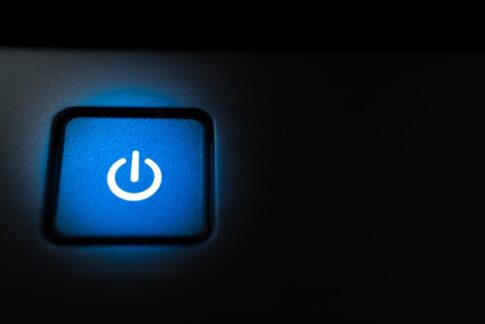









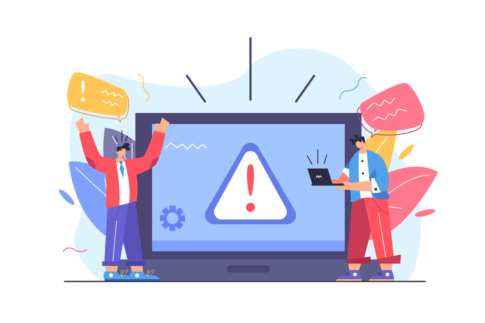
















パソコンで作業をしているときに突然電源が落ちるときは、いくつかの原因が考えられます。正しい対処方法を理解してトラブルを改善しましょう。